打印机安装流程 电脑怎么安装打印机驱动
更新时间:2022-11-26 18:38:54作者:haoxt
打印机是最常用的办公设备之一,要使用打印机之前,需要先在电脑上安装打印机,有用户买了新打印机,但是不知道打印机安装流程是怎样的。要安装打印机,其实就是安装打印机驱动,今天小编就来教大家电脑怎么安装打印机驱动的方法。
电脑安装打印机驱动方法:
1.第一步,打开控制面板,点击“设备和打印机”。
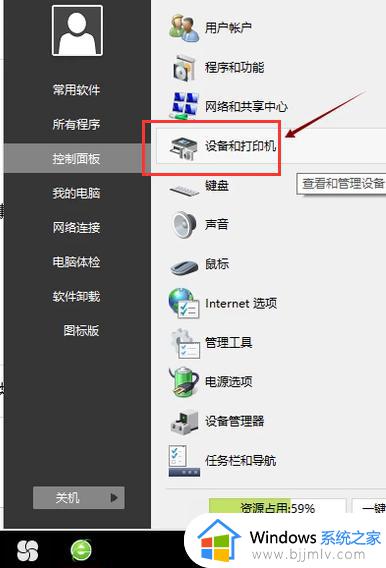
2.第二步,点击“打印服务器属性”。
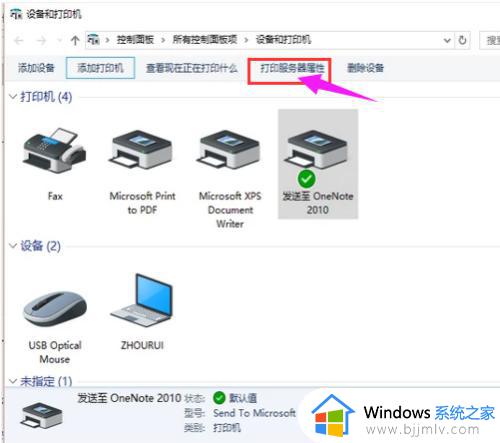
3.第三步,在“驱动程序”一栏下点击“添加”。
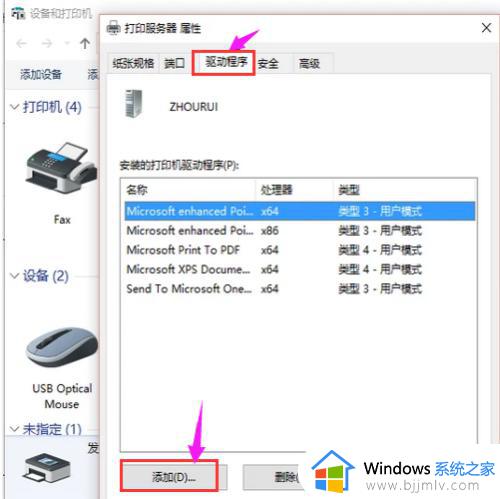
4.第四步,此时会出现添加打印机驱动程序向导。点击:下一步。
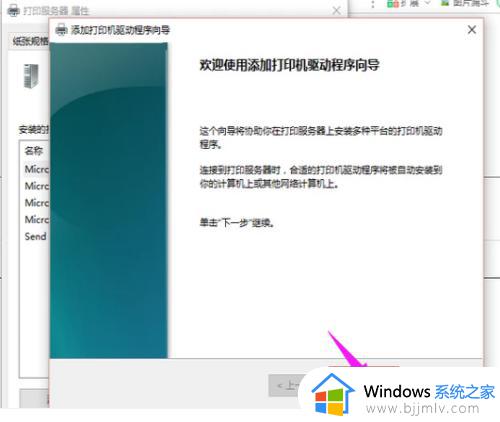
5.第五步,根据电脑的操作系统位数来选择。然后点击:下一步。
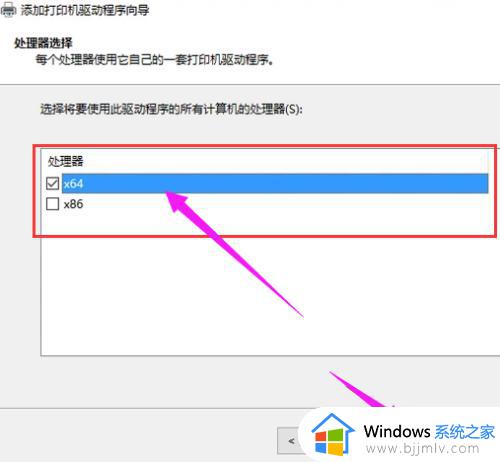
6.第六步,选择要安装的打印机驱动的制造商和型号。点击:下一步。
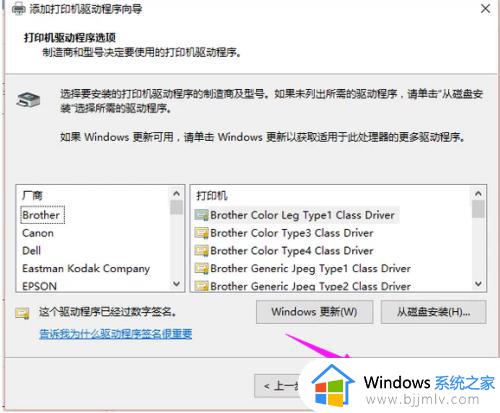
7.第七步,完成了添加打印机驱动,点击完成即可。
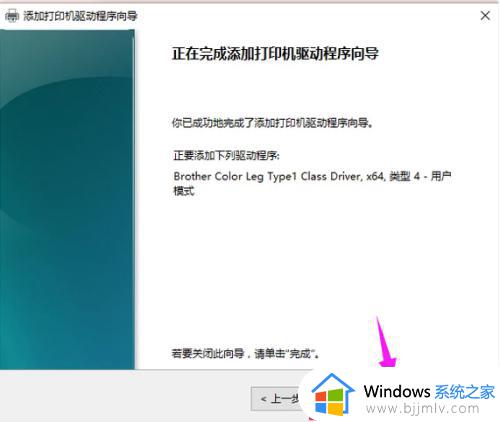
以上就是打印机安装流程,打印机和电脑连接之后,再通过上面的步骤安装好打印机驱动,就可以使用打印机了。
打印机安装流程 电脑怎么安装打印机驱动相关教程
- p1108打印机驱动安装流程 惠普p1108打印机驱动怎么安装
- 如何安装hp1136打印机驱动 hp1136打印机驱动程序的安装教程
- 苹果电脑怎么安装打印机驱动 苹果打印机驱动安装步骤
- hp1020plus打印机驱动怎么安装 hp1020plus打印机驱动下载安装教程
- 启锐打印机驱动怎么安装 启锐打印机驱动的安装教程
- 映美630k打印机驱动安装教程?映美630k打印机驱动怎样安装
- 汉印打印机驱动安装方法 汉印打印机驱动怎么安装
- 震旦打印机驱动安装教程 震旦打印机驱动如何安装
- 惠普打印机驱动安装教程 epson打印机驱动如何下载安装
- 如何安装hp1106打印机驱动 hp1106打印机驱动安装教程
- 惠普新电脑只有c盘没有d盘怎么办 惠普电脑只有一个C盘,如何分D盘
- 惠普电脑无法启动windows怎么办?惠普电脑无法启动系统如何 处理
- host在哪个文件夹里面 电脑hosts文件夹位置介绍
- word目录怎么生成 word目录自动生成步骤
- 惠普键盘win键怎么解锁 惠普键盘win键锁了按什么解锁
- 火绒驱动版本不匹配重启没用怎么办 火绒驱动版本不匹配重启依旧不匹配如何处理
热门推荐
电脑教程推荐
win10系统推荐